
【Android】バッテリーが熱くなったらスマホ冷却アプリを使おう!おすすめ6選♪
Contents[OPEN]
- 1スマホ冷却アプリを使う2つのシチュエーション
- 2おすすめ冷却アプリ「Yahoo! ブラウザー」
- 3おすすめ冷却アプリ「CPUクーラーアプリ :雪の結晶: スマホ 冷却 アプリ」
- 4おすすめ冷却アプリ「デバイス熱冷却マスター」
- 5おすすめ冷却アプリ「クーラーアプリ無料 & CPUクーラーアプリ (メモリブースター軽量)」
- 6おすすめ冷却アプリ「全能ツールボックス- 超強力なメモリ解放掃除 ・スマホ最適化・不要ファイル削除・バッテリー節約節電」
- 7おすすめ冷却アプリ「CPU冷却(CPU Cooler – Cooling Master, Phone Cleaner Booster)」
- 8スマホに冷却アプリをインストールしてスマホを冷やそう
おすすめ冷却アプリ「全能ツールボックス- 超強力なメモリ解放掃除 ・スマホ最適化・不要ファイル削除・バッテリー節約節電」
5つ目に紹介するのは、「全能ツールボックス- 超強力なメモリ解放掃除 ・スマホ最適化・不要ファイル削除・バッテリー節約節電」です。
開発:AIO Software Technology CO., Ltd.
掲載時の価格:無料
Ver:Android v8.2.0
スマホを冷却してくれる機能だけではなく、高機能なアプリを探している方は、ぜひこのアプリを使ってみて下さい。
- 提供元:AIO Software Technology CO.,Ltb
- リリースされた日:2012年8月23日
- アプリのサイズ:記載なし
冷却だけじゃない!沢山の機能が魅力的♪
このアプリにはスマホを冷却してくれる機能だけでなく、以下のような機能も搭載されています。
- クリーン
- 高速化
- バッテリーセイバー
- Wi-Fi分析
- ファイル管理(一括管理)
- スタートアップ(自動起動アプリを無効化) など
上記以外にも、かなり多くの機能が搭載されている便利アプリなので、多機能な冷却アプリをお探しの方にピッタリですよ!
アプリの使い方
まずは「全能ツールボックス- 超強力なメモリ解放掃除 ・スマホ最適化・不要ファイル削除・バッテリー節約節電」をインストールして、アプリを開きます。
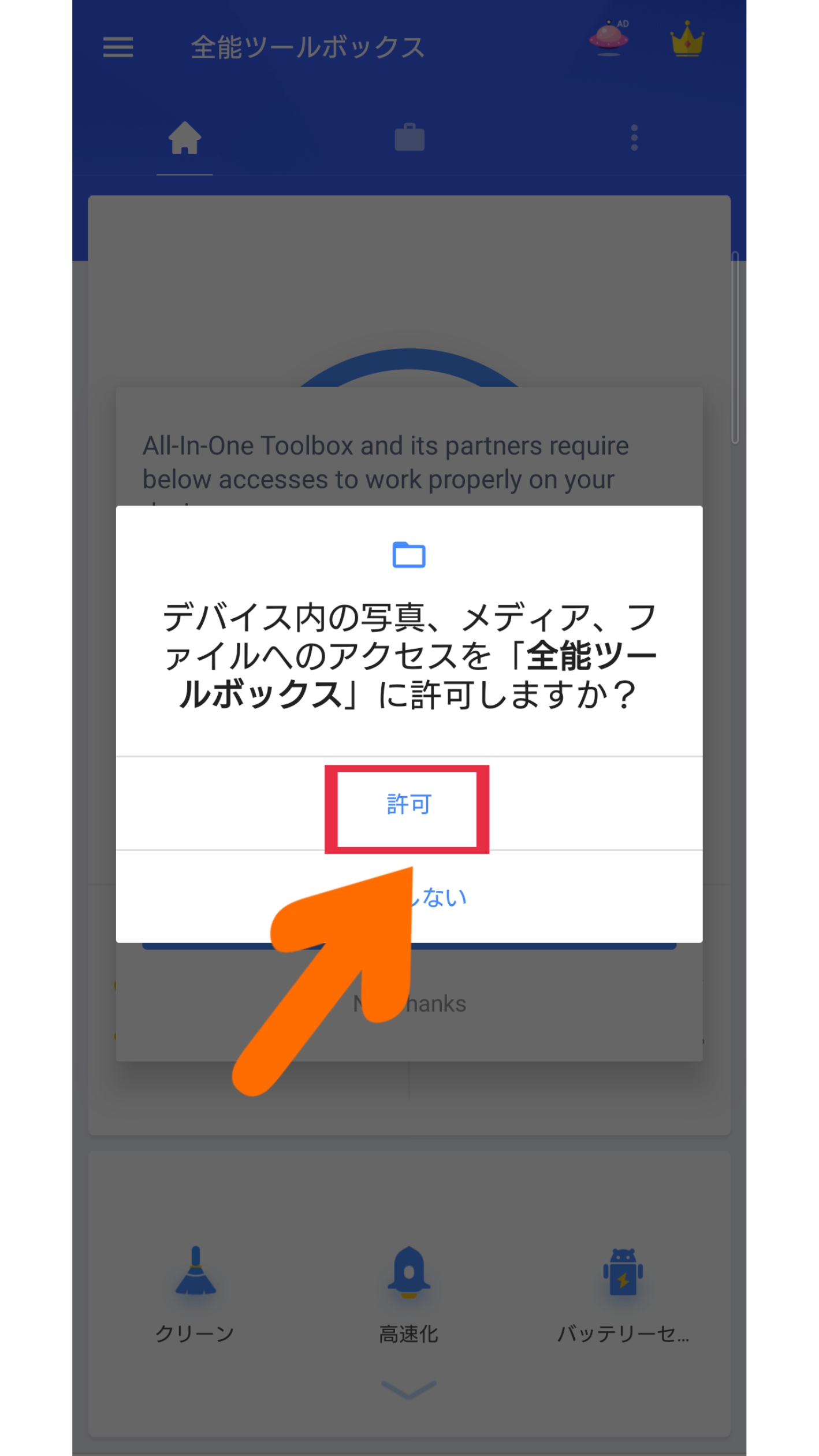
次に、スマホ内にある「写真」「メディア」「ファイル」へ、アプリがアクセスすることが出来るように「許可」を行いましょう。
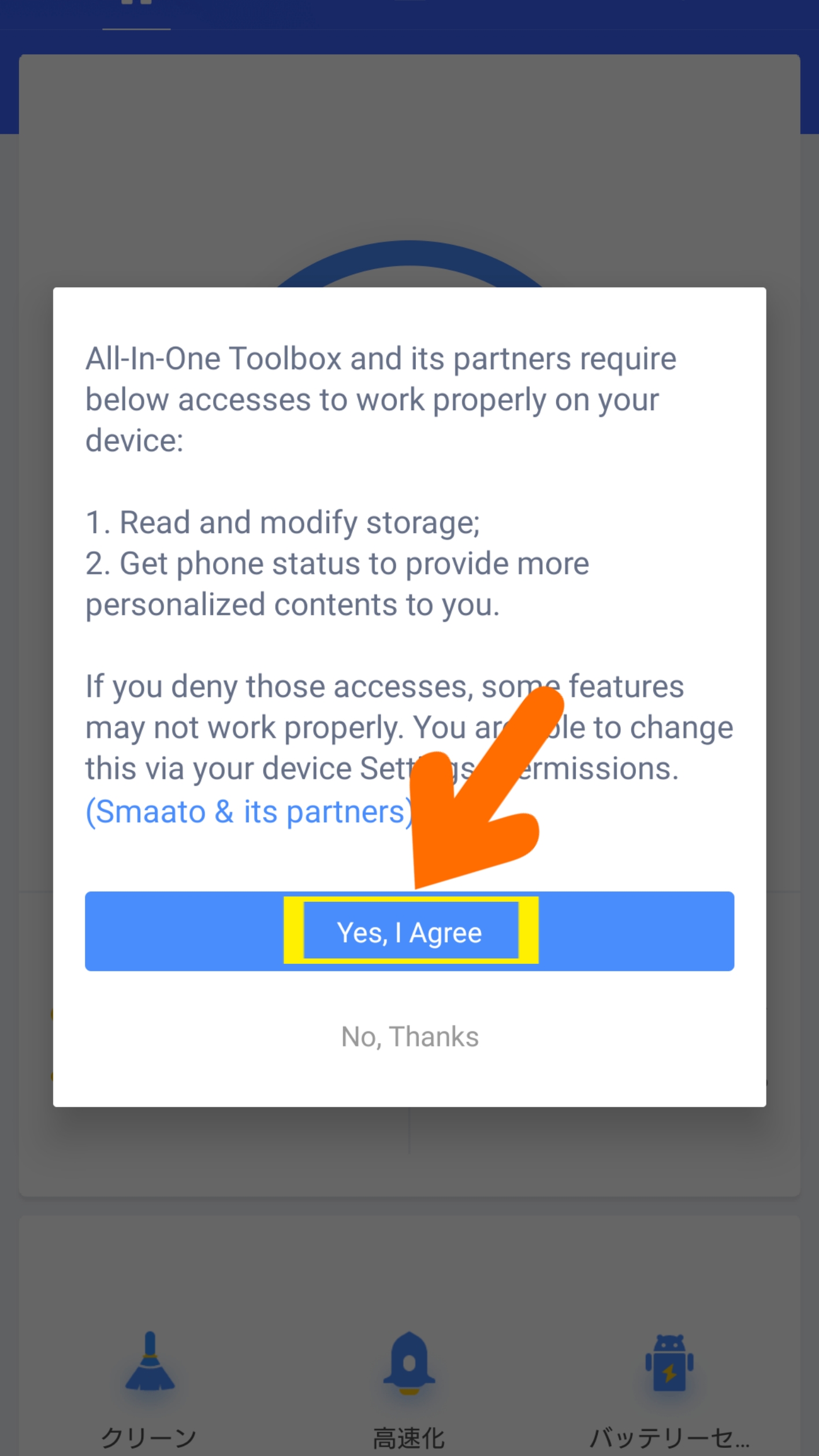
「Yes,I Agree」という青いボタンを押したら、初期設定が完了されます。
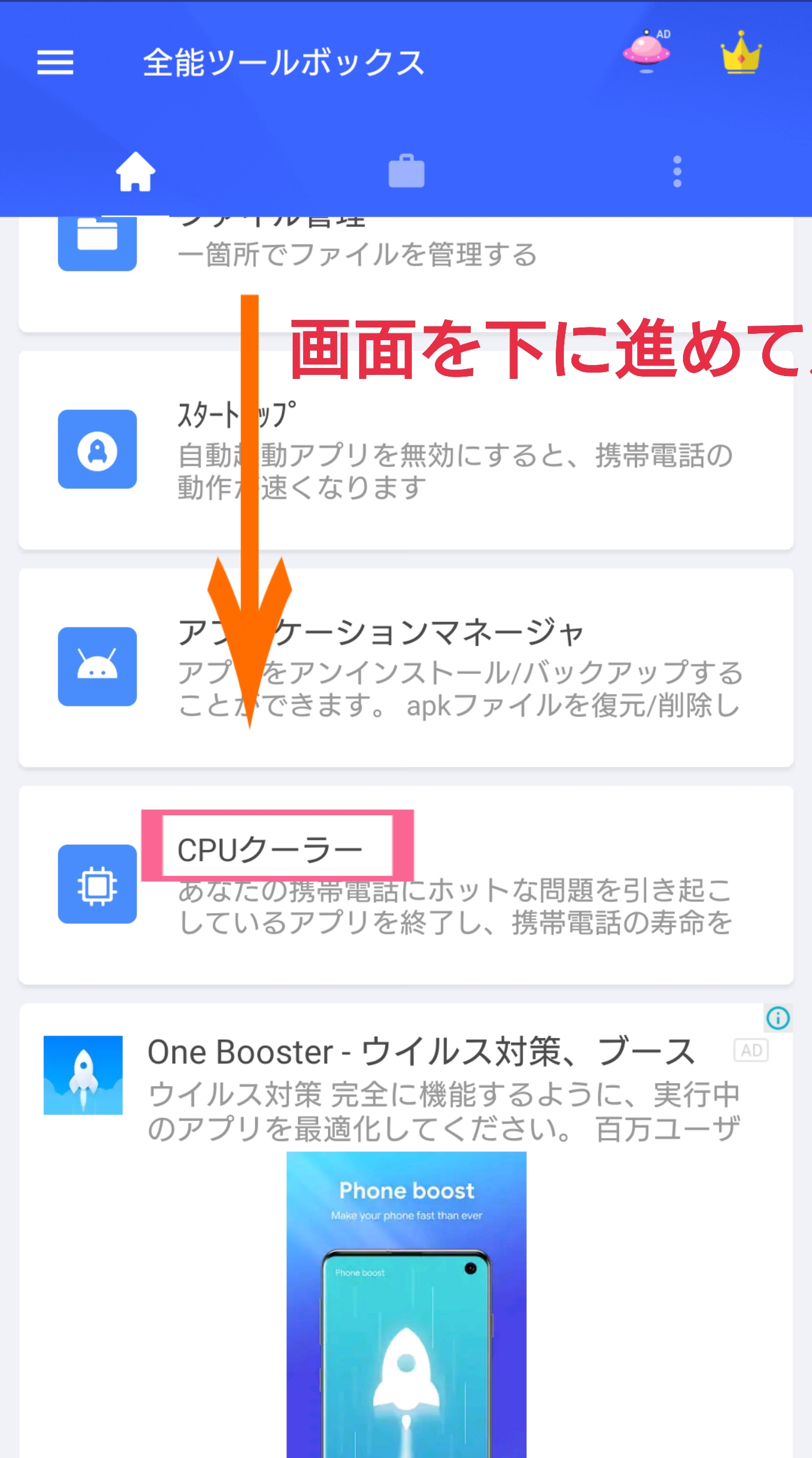
アプリのトップ画面が表示されたら、画面を下に向かって進めて「CPUクーラー」をタップしてみて下さい。
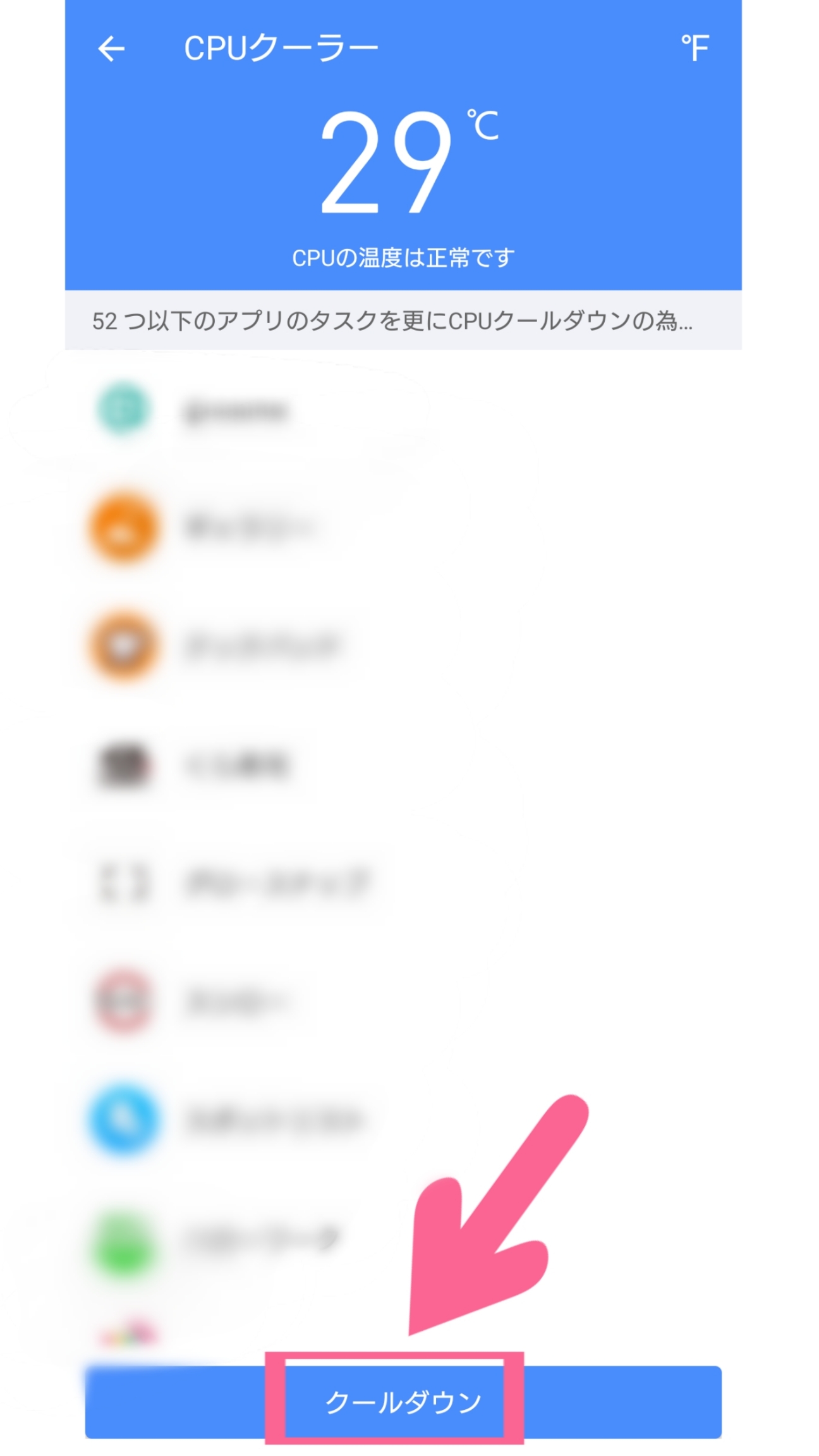
あとは一番下に表示されている「クールダウン」を押すだけでOKです!
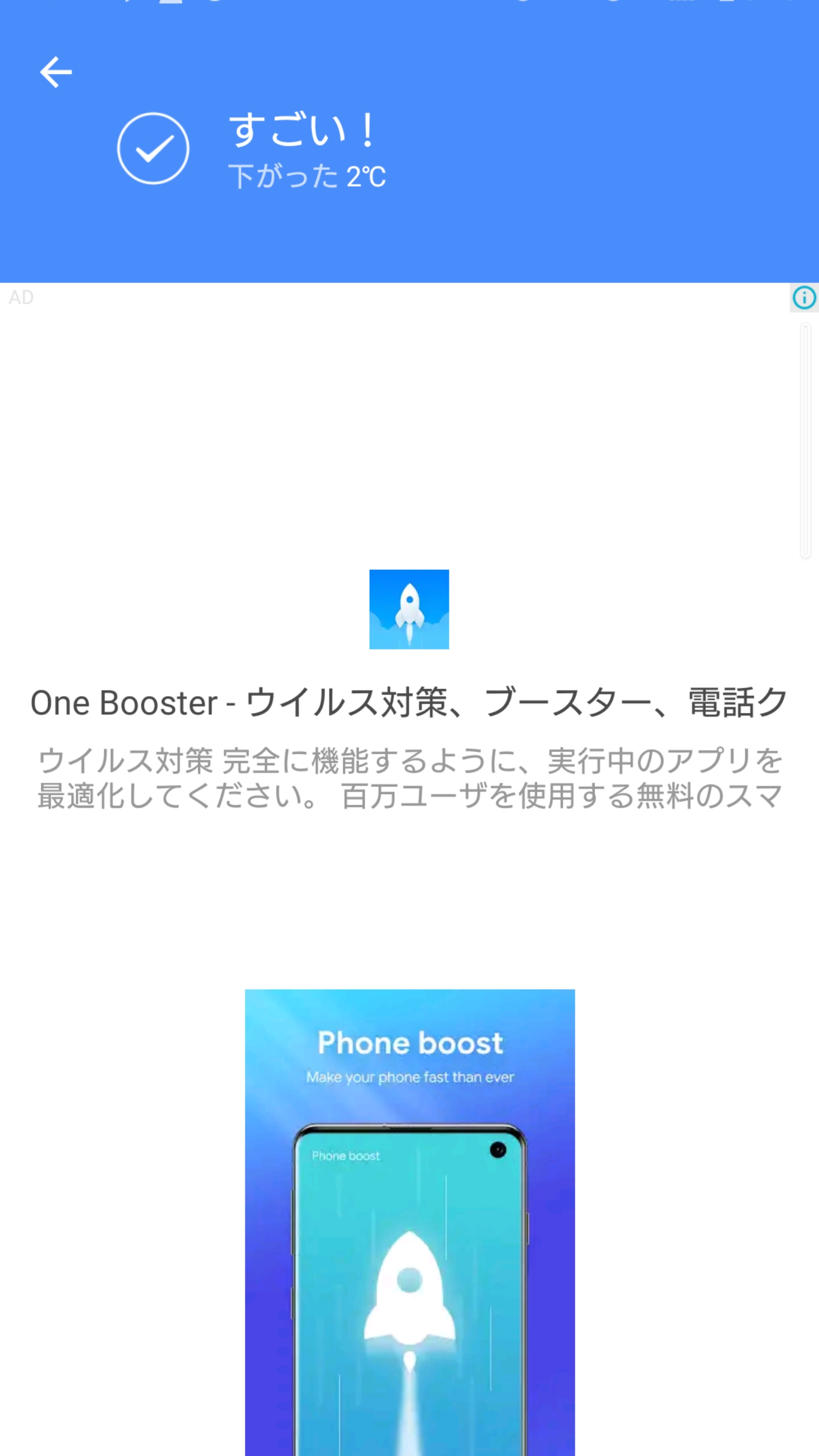
実際に行ってみたところ、「2度」下げることができました。
おすすめ冷却アプリ「CPU冷却(CPU Cooler – Cooling Master, Phone Cleaner Booster)」
開発:Lite Tools Studio
掲載時の価格:無料
Ver:Android 1.6.7
6つ目に紹介するのは、「CPU冷却(CPU Cooler – Cooling Master, Phone Cleaner Booster)」です。
- 提供元:Lite Tool Studio
- リリースされた日:2016年7月10日
- アプリのサイズ:記載なし
シンプルで使いやすい冷却アプリ!スマホの今の温度が分かる
このアプリの特徴は、なんといってもシンプルで使いやすいところです。
トップ画面を見ると画面上部に温度が表示されているので、スマホ内の温度をすぐに確認することができます。
- 表示する温度の表示を「℃(摂氏)」か「℉(華氏)」の2種類から、好みに合わせて選択することができるよ!
ちなみに、デフォルトでは「℃」表記で表示されますが、以下の手順を行うと「℉」表記で表示することも可能です。
- まずは左上の「三」をタップします。
- メニューバーが表示されるので、その中の「温度単位」を確認します。
- 表示したい単位の記号をタップして下さい。青色に変わったのを確認したら完了です!
また、表示されているボタンをタップするだけで、その機能を簡単に使うことができます。
以下のような、便利な機能が搭載されていますよ!
- ジャンククリーン
- メモリブースト
- 写真クリーナー
- 電池セーバー
- アプリマネージャー など
アプリの使い方
まずはアプリをインストールして開きます。
はじめに広告が表示されることが多いですが、時間が経つとトップページが表示されます!
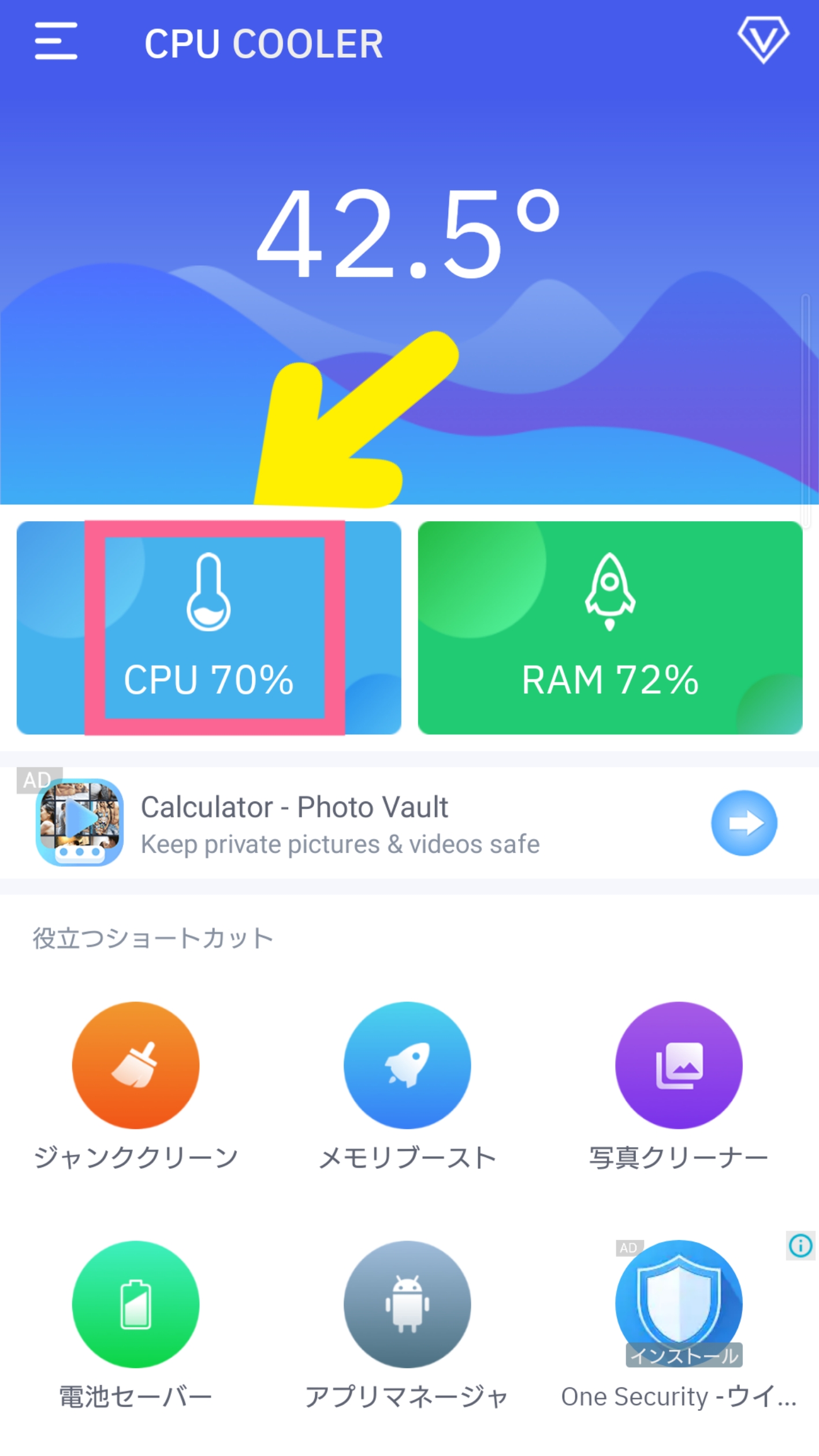
トップページが表示されたら、温度の左下に表示されている「CPU ○○%」という水色のボタンをタップして下さい。
スマホ内のスキャンを行うには、ここで初期設定を行う必要があります。
アプリを初めて利用する方は「Go Setting」を開き、「CPU Cooler」からのアクセスを許可して下さい。
初期設定が完了すると、スキャン画面に進みます。
そのままスキャンが終わるのを待ちましょう。
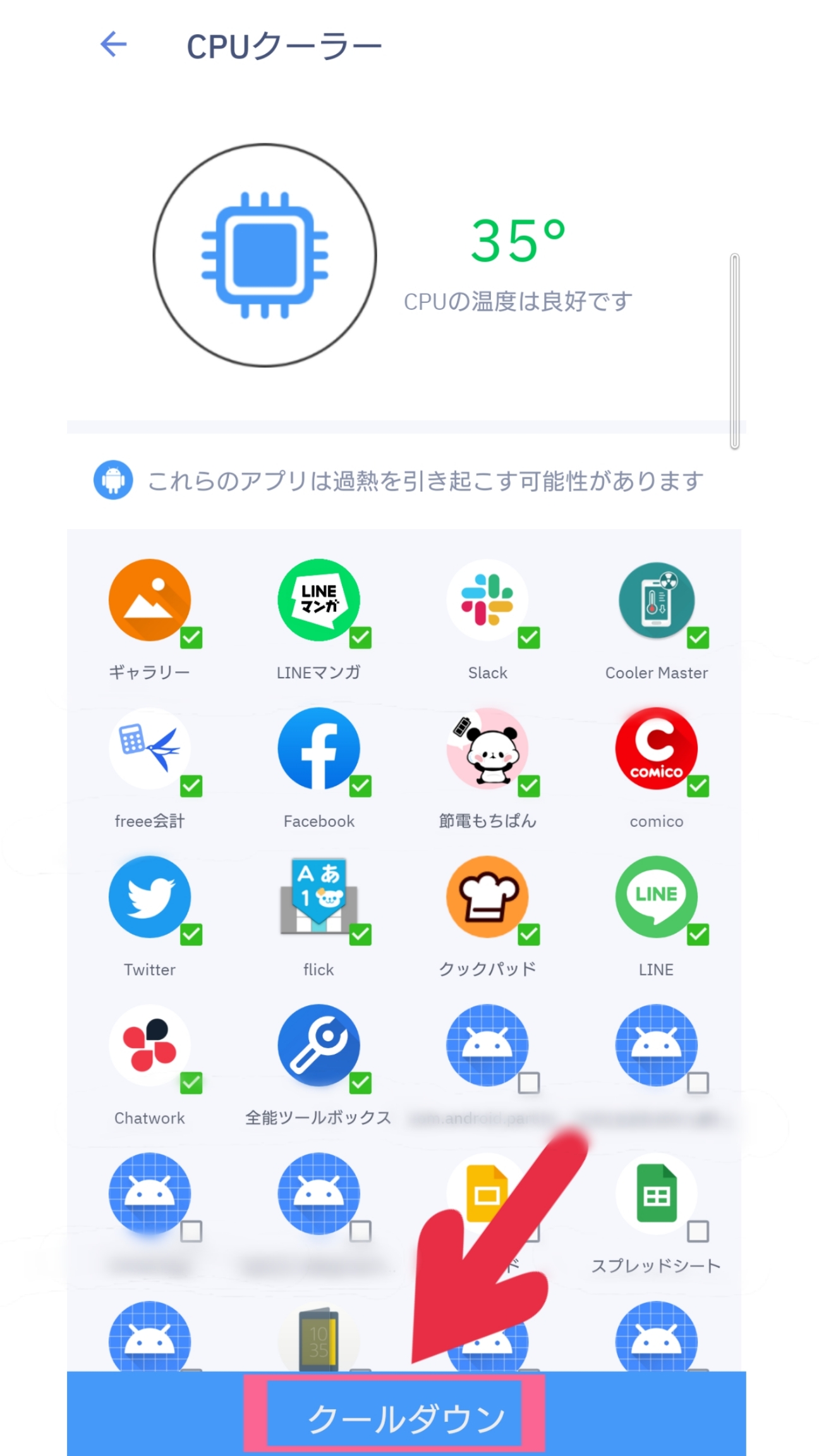
スキャンが終わったら、過熱を引き起こす可能性のあるアプリが一覧で表示されます。
あとは、一番下の「クールダウン」をタップするだけでOKです!
スマホに冷却アプリをインストールしてスマホを冷やそう
今回は、おすすめの冷却アプリをご紹介しました!
スマホ冷却アプリには、CPUを冷やしてくれるだけでなく、スマホ内の容量をすっきりしてくれる機能や、スマホの動作を軽くしてくれる機能など、高性能な機能が豊富に搭載されているアプリが多いので非常におすすめです。
また、冷却することで、バッテリーも長持ちさせることができるので、1つのスマホを長く使いたい人もぜひ使ってみて下さいね!